Bạn đã từng gắn bàn phím PC vào iPad và thấy rằng các phím ⌘ và ⌥ hoạt động sai cách chưa? Để rồi sau đó bạn tiếp tục phát điên vì Apple thậm chí còn không cung cấp tùy chọn để ánh xạ lại các phím bổ trợ trên iPad. Bạn không phải là người duy nhất gặp phải phiền phức này.
Rất may, vấn đề này đã trở thành quá khứ khi gã khổng lồ công nghệ này đã giúp việc sử dụng bàn phím PC với iPad trở nên dễ dàng hơn. Hãy cùng tìm hiểu cách ánh xạ lại modifier key trên iPad qua bài viết sau đây!
Cách ánh xạ lại modifier key trên iPadOS 13.4 trở lên
Với iPadOS 13.4, Apple đã thêm một cài đặt để ánh xạ lại các modifier key (phím được sử dụng kết hợp với những phím khác), bao gồm 5 phím quan trọng như Caps Lock, Control, Option, Command và Globe. Đảm bảo bạn đã gắn bàn phím vào iPad (bàn phím có dây hoặc Bluetooth), nếu không, cài đặt sẽ không xuất hiện.
Rất dễ sửa đổi các phím trên thiết bị iPadOS. Tất cả những gì bạn cần làm là đi tới ứng dụng Settings > General > Keyboard > Hardware Keyboard > Modifier Keys.
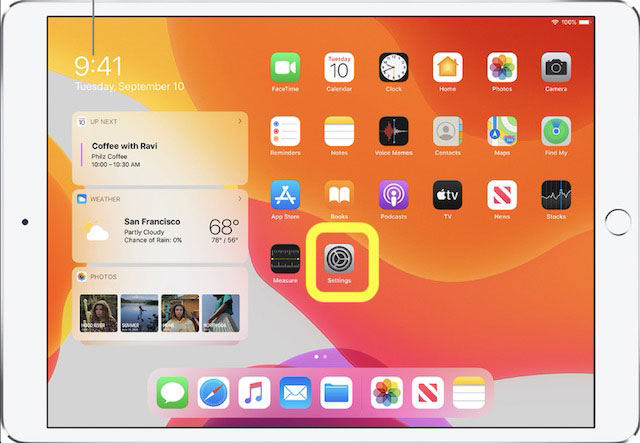
Tại đây, bạn sẽ thấy một danh sách tất cả các phím mà bạn có thể thay đổi.
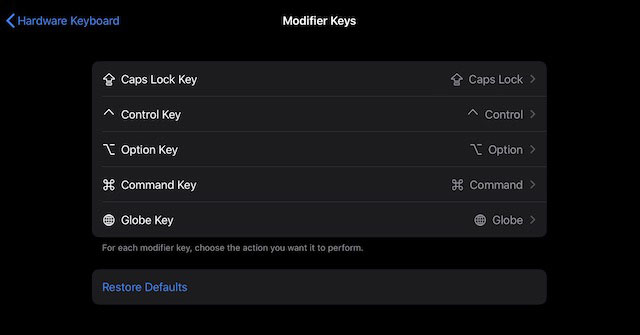
Bây giờ, sắp xếp lại các phím như Caps Lock, ⇧, ⌘, ⌥ và ⌃ để phù hợp với nhu cầu. Chưa kể, còn có một tùy chọn để ánh xạ phím Globe gây phiền nhiễu sang phím Escape trên Smart Folio Keyboard của Apple.
Đơn giản, chọn một trong các modifier key sau đó thay đổi chức năng mà nó thực hiện. Ngoài ra, hãy thay đổi các phím xung quanh để phù hợp hơn với quy trình làm việc hoặc nâng cao tốc độ gõ của bạn. Trong trường hợp bạn muốn vô hiệu hóa phím, hãy gán cho nó tùy chọn “No Action”.
Khôi phục các modifier key về trạng thái mặc định
Nếu muốn reset lại các modifier key về trạng thái mặc định vì bất kỳ lý do cá nhân nào, bạn có thể làm điều đó một cách dễ dàng. Để hoàn thành việc này, hãy truy cập ứng dụng Settings> General > Keyboard > Hardware Keyboard > Modifier Keys. Bây giờ, chạm vào Restore Defaults để trở về trạng thái mặc định.
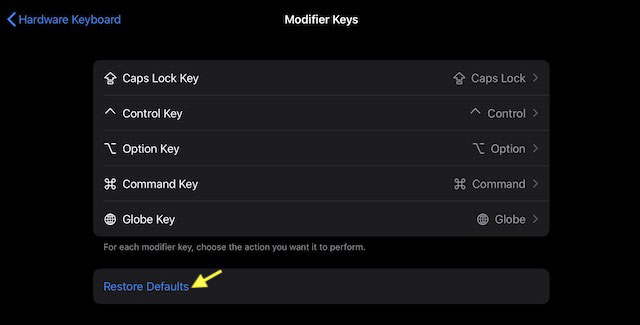
 Công nghệ
Công nghệ  AI
AI  Windows
Windows  iPhone
iPhone  Android
Android  Học IT
Học IT  Download
Download  Tiện ích
Tiện ích  Khoa học
Khoa học  Game
Game  Làng CN
Làng CN  Ứng dụng
Ứng dụng 

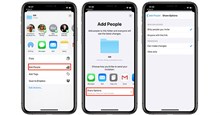
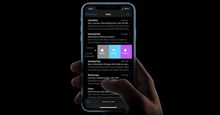















 Linux
Linux  Đồng hồ thông minh
Đồng hồ thông minh  macOS
macOS  Chụp ảnh - Quay phim
Chụp ảnh - Quay phim  Thủ thuật SEO
Thủ thuật SEO  Phần cứng
Phần cứng  Kiến thức cơ bản
Kiến thức cơ bản  Lập trình
Lập trình  Dịch vụ công trực tuyến
Dịch vụ công trực tuyến  Dịch vụ nhà mạng
Dịch vụ nhà mạng  Quiz công nghệ
Quiz công nghệ  Microsoft Word 2016
Microsoft Word 2016  Microsoft Word 2013
Microsoft Word 2013  Microsoft Word 2007
Microsoft Word 2007  Microsoft Excel 2019
Microsoft Excel 2019  Microsoft Excel 2016
Microsoft Excel 2016  Microsoft PowerPoint 2019
Microsoft PowerPoint 2019  Google Sheets
Google Sheets  Học Photoshop
Học Photoshop  Lập trình Scratch
Lập trình Scratch  Bootstrap
Bootstrap  Năng suất
Năng suất  Game - Trò chơi
Game - Trò chơi  Hệ thống
Hệ thống  Thiết kế & Đồ họa
Thiết kế & Đồ họa  Internet
Internet  Bảo mật, Antivirus
Bảo mật, Antivirus  Doanh nghiệp
Doanh nghiệp  Ảnh & Video
Ảnh & Video  Giải trí & Âm nhạc
Giải trí & Âm nhạc  Mạng xã hội
Mạng xã hội  Lập trình
Lập trình  Giáo dục - Học tập
Giáo dục - Học tập  Lối sống
Lối sống  Tài chính & Mua sắm
Tài chính & Mua sắm  AI Trí tuệ nhân tạo
AI Trí tuệ nhân tạo  ChatGPT
ChatGPT  Gemini
Gemini  Điện máy
Điện máy  Tivi
Tivi  Tủ lạnh
Tủ lạnh  Điều hòa
Điều hòa  Máy giặt
Máy giặt  Cuộc sống
Cuộc sống  TOP
TOP  Kỹ năng
Kỹ năng  Món ngon mỗi ngày
Món ngon mỗi ngày  Nuôi dạy con
Nuôi dạy con  Mẹo vặt
Mẹo vặt  Phim ảnh, Truyện
Phim ảnh, Truyện  Làm đẹp
Làm đẹp  DIY - Handmade
DIY - Handmade  Du lịch
Du lịch  Quà tặng
Quà tặng  Giải trí
Giải trí  Là gì?
Là gì?  Nhà đẹp
Nhà đẹp  Giáng sinh - Noel
Giáng sinh - Noel  Hướng dẫn
Hướng dẫn  Ô tô, Xe máy
Ô tô, Xe máy  Tấn công mạng
Tấn công mạng  Chuyện công nghệ
Chuyện công nghệ  Công nghệ mới
Công nghệ mới  Trí tuệ Thiên tài
Trí tuệ Thiên tài